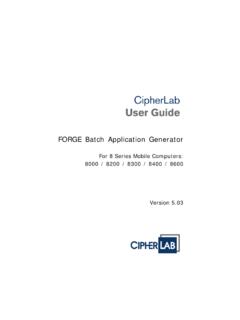Transcription of Forge Batch Application Generator 8series Kurzanleitung
1 Forge Batch Application Generator Stand: 1 / 30 Forge Batch Application Generator 8series Kurzanleitung Forge Batch Application Generator Stand: 2 / 30 bersicht: Der Forge Application Generator ist eine Entwicklungsumgebung, mit der es auf einfachste Weise m glich ist, Daten zu erfassen und weiter zu verarbeiten. Um mit dem Forge Application Generator zu arbeiten sind keinerlei Programmierkenntnisse notwendig. Es ist m glich die Programmabl ufe erst auf dem PC zu simulieren, bevor diese auf das Terminal bertragen werden. Sie sind in der Lage innerhalb k rzester Zeit eine Applikation f r ein Ger t aus der 8ter Serie zu erstellen. Forge Batch Application Generator Stand: 3 / 30 Inhalt 1 Vorbereitung 5 Hardware 5 Software 5 2 Einrichten der Kommunikation 6 Treiberinstallation am PC (Vcom oder Vcom CDC Interface) 6 Terminal vorbereiten 6 PC Verbindung kontrollieren (Vcom oder Vcom CDC Interface) 6 3 Installation Forge applications Generator 8series 7 4 Forge Applikations Generator 8 series 8 Starten des applications generators 8 Men Leiste 8 Files 8 Transfer 8 Tools 9 Language 9 Help 9 Icon Leiste 10 5 Beispiel-Applikation erstellen 11 Aufgabenstellung: 11 Startup konfigurieren 11 Settings 12 Menu 12 Lookup 13 1st Lookup 13 2nd Lookup 13 Form 14 Wareneingang (Form 1 und Form2) 14 Inventur (Form 3) 16 Applikation Abspeichern 17 Lookup-Tabelle 17 Beispiel-Barcodes 18 bertragung der Daten auf das Terminal 19 Applikation 19 Lookup-Tabellen 20 Forge Batch Application Generator Stand.
2 4 / 30 6 Daten bertragung 21 Serielle Daten bertragung 21 Einstellungen DataRead 21 Terminal bertragung 22 Remote Console 23 Einstellung Terminal / Applikation 23 Einstellung Cradle 24 Remote Console 26 FTP 28 FTP Server einrichten 28 Einstellung Applikation 29 Forge Batch Application Generator Stand: 5 / 30 1 Vorbereitung F r die Verwendung des Forge Applikationsgenerators werden folgende Komponenten ben tigt. Hardware PC mit USB Schnittstelle und/oder serieller Schnittstelle (RS232) CipherLab Terminal der 8ter Serie CipherLab Kommunikationskabel Software Microsoft Windows Betriebssystem (XP, 2k3 Server, Vista, Win7, Win8) Silicon Laboratories USB Vcom Treiber oder Microsoft CDC Treiber Forge Application Generator 8series Forge AG beinhaltet folgende Kommunikationsprogramme: - ProgLoad - Data Read - Download AG Silicon Laboratories USB Vcom Treiber Microsoft USB Vcom CDC Treiber Forge Application Generator 8 series Forge Batch Application Generator Stand: 6 / 30 2 Einrichten der Kommunikation Treiberinstallation am PC (Vcom oder Vcom CDC Interface) Installieren Sie den Silicon Labs Treiber oder den Microsoft Vcom CDC Treiber auf Ihrem Windows PC, bevor Sie das Kommunikationskabel anschlie en.
3 Beachten Sie bitte die Installationshinweise. Terminal vorbereiten fnnen Sie den Geh usedeckel auf der R ckseite des Terminals und legen Sie den Akku in den Batterieschacht ein. Schlie en Sie den Batteriedeckel danach und schalten Sie das Terminal mit der Taste ein. Nach dem Willkommen-Bildschirm sollten Sie folgende Informationen auf dem Terminal sehen: ber die Men punkte -> Settings berpr fen Sie die Interface Optionen. Entweder Sie gehen mit der Curser-Taste auf die Option und w hlen diese dann mit der Enter-Taste () aus, oder dr cken einfach direkt die Zahl, vor dem Men -Punkt. Bitte pr fen Sie nun die Einstellung im Men punkt 1. Upload Interface und Program Interface. Die Option muss entsprechend der von Ihnen gew hlten Verbindungsmethode ge ndert werden. PC Verbindung kontrollieren (Vcom oder Vcom CDC Interface) Nun m ssen Sie das mitgelieferte Kommunikationskabel auf der einen Seite mit dem Terminal, bzw der Kommunikationsstation verbinden und auf der anderen Seite mit dem USB-Port des PCs.
4 Sollten Sie eine Kommunikationsstation nutzen, achten Sie darauf das auch das zus tzliche Netzteil die Station mit Spannung versorgt. Sobald Sie das USB Kabel verbunden haben finden Sie im Systemmanager folgenden Eintrag unter Anschl sse (COM & LPT). Notieren Sie sich den zugewiesenen Com-Port. Forge Batch Application Generator Stand: 7 / 30 3 Installation Forge applications Generator 8series Wir raten Ihnen immer die aktuelle Version des Forge AGs zu installieren. Diese finden Sie bevorzugt auf unserer Webseite. Einen Downloadlink finden Sie unter dem Punkt Vorbereitung Software. Bitte folgen Sie den Hinweisen des Assistenten bei der Installation. Im Anschluss finden Sie das Standard-Installationsverzeichnis unter C:\CipherLab\ Forge \ Batch \8 series\ Um den Applikationsgenerator zu starten k nnen Sie entweder die im oben genannten Verzeichnis ausf hren oder ber den Windows Start-Button, alle Programme -> CipherLab -> Forge -> Batch -> Application Generator -> 8 series Batch AG gehen.
5 Forge Batch Application Generator Stand: 8 / 30 4 Forge Applikations Generator 8 series Starten des applications generators Men Leiste Files Unter File finden Sie die Optionen, eine von Ihnen erstellte Applikation zu speichern, bzw. diese zu ffnen. Des Weiteren finden Sie eine Option eine bereits bestehende Applikation zu Konvertieren. Beispielsweise falls Sie bereits ein Programm f r den 8000er erstellt haben, dieses aber nun f r den 8200er ben tigen. Transfer Hier finden Sie direkten Zugriff auf alle Kommunikations-Programme die Sie f r die Ger te der 8ter Serie ben tigen. Nat rlich finden Sie die Programme auch separat unter: c:\Cipherlab\ Forge \ Batch \8 Series\Utilities\ Forge Batch Application Generator Stand: 9 / 30 Tools Mit dem Simulator haben Sie die M glichkeit, die gerade von Ihnen erstellte Applikation vorf hren zu lassen. Die Einstellungen werden dann auf einem Abbild des Terminals wieder gegeben.
6 Das Scannen und das Speichern von Daten funktioniert nicht. Der DBF-Converter wird ben tigt um Text-Files in DBF-Files umzuschreiben. Diese werden Ben tigt falls Sie beispielsweise eine Lookup-Tabelle auf eine SD Karte speichern wollen. Language Der Forge Application Generator existiert von CipherLab aus nur in Englisch. Nat rlich haben Sie die Option diesen in eine jeweilig andere Sprache anzupassen. Die ben tigte *.lng Datei befindet sich in dem Ordner: c:\Cipherlab\ Forge \ Batch \8 Series\Language\ Help Hier wird Ihnen unter About die Versionsnummer des Forge Applikationsgenerators angezeigt. Forge Batch Application Generator Stand: 10 / 30 Icon Leiste Eigene Terminal-Version ausw hlen: Bereits vorhandene Applikation ffnen: Erstellte Applikation speichern: Aktuelle Applikation an das Terminal senden: Datentabelle an das Terminal senden: Erfasste Daten an den PC bertragen: Beenden des Applikations Forge generators : Forge Batch Application Generator Stand: 11 / 30 5 Beispiel-Applikation erstellen Aufgabenstellung: Der Endkunde m chte im Lager die Option haben einen zeitgenauen Wareneingang zu erfassen.
7 Der Mitarbeiter im Wareneingang soll sich mit seiner Personalnummer (vierstelliger Code) anmelden und dann die Artikelnummern erfassen und eine Anzahl dazu hinterlegen. Des Weiteren soll das Programm die M glichkeit bieten eine Inventur durchzuf hren. Dabei sollen dem Mitarbeiter neben der Artikelbezeichnung auch eine Information ber den Lagerstandort gegeben werden. Bei dem Terminal handelt es sich um ein 8200, inkl einer USB Kommunikations- und Ladestation. Startup konfigurieren ffnen Sie den Forge AG und W hlen Sie ber das Icon mit dem Terminal, so wie dem roten Kreis mit schwarzen Dreieck die Terminal-Version aus. Wechseln Sie dann im Konfigurationsbaum ( Application Template) auf den Punkt darunter: StartUp F hren Sie die nderungen entsprechend dem Beispiel durch: Forge Batch Application Generator Stand: 12 / 30 Settings In dem Punkt Settings, wechsel wir in das Unterverzeichnis Inital und passen dort die Einstellungen Buzzer Volume, Upload Method, Download Method Application Interface und Lookup Interface an.
8 Menu Im Application Tamplet ffnen Sie die Option Menu und wechseln direkt weiter in Menu 1. Dort tragen wir die vom Endkunden angeforderten Programme ein, um dem Endanwender die Auswahl zu erm glichen. Forge Batch Application Generator Stand: 13 / 30 Lookup 1st Lookup Hier hinterlegen wir die Rahmenbedingungen f r die sogenannten Lookup-Tabels. Diese ben tigen wir f r den Programmpunkt Inventur. Sinn dieser Tabelle ist es dem Mitarbeiter eine R ckmeldung zu geben was er gerade gescannt hat, wo sich der Artikel befindet und wie viele theoretisch vorhanden sind. 2nd Lookup Forge Batch Application Generator Stand: 14 / 30 Form Unter dem Punkt Form werden alle Angaben gemacht, wie sie auf dem Display erscheinen sollen. Wareneingang (Form 1 und Form2) Bei den Properties hinterlegen Sie was passiert, wenn der Mitarbeiter [ESC] dr ckt, was bei einer korrekten Abarbeitung der Form 1 geschieht und was mit der gesammelten Information geschieht.
9 In der Tabelle auf der unteren H lfte des Bildschirmes hinterlegen Sie die Anzeige, wie Sie auf dem Display dargestellt werden soll. Als Kontrollinstanz kann der Mitarbeiter seine Nummer nur einscannen und des Weiteren wird nur ein 4-Stelliger Barcode als Eingabe akzeptiert. Form 1 Forge Batch Application Generator Stand: 15 / 30 Form 2 Erneut werden die entsprechenden Einstellungen unter Properties durchgef hrt. Zus tzlich hinterlegen wir noch, das bei einem Datensatz am Ende noch ein Zeitstemple mit Datum und Uhrzeit hinterlegt wird. Der Mitarbeiter muss in diesem Fenster den Artikel erfassen und die Anzahl per Hand eingeben. Hier noch eine genauere Erkl rung bez glich des Fensters Date & Time Format Forge Batch Application Generator Stand: 16 / 30 Inventur (Form 3) Zus tzlich zu den in den Punkten davor bereits erw hnten Einstellungen wird hier noch die Lookup-Tabelle aktiviert und in der Tabelle unter Field eingebunden.
10 Der Mitarbeiter sollte nun nach dem Scannen des Artikels eine Produktangabe erhalten. In der Zeile vier bekommt er eine Position angegeben bei der sich der Artikel befinden soll, die je nach realem Lagerstandort ge ndert werden kann. Genauso in der Zeile f nf besteht die Option die Mengenangabe anzupassen. Forge Batch Application Generator Stand: 17 / 30 Applikation Abspeichern Nach dem erstellen der Form 3 gehen Sie bitte auf die Men leiste, w hlen dort den Punkt File aus und gehen dann auf Save as. Sie haben dann die M glichkeit Ihre Applikation separat zu speichern. Es wird dann eine Datei erstellt mit der Endung *.AGX. Lookup-Tabellen Die Lookup- oder Datentabelle erstellen Sie mit Hilfe eines Texteditors. Kopieren Sie f r das Beispiel die nachfolgenden Werte und speichern Sie diese unter dem Namen , bzw. ab. 1st Lookup 1001;Cola Zero;10,01;5 1002;Cola Light;10,02;9 1003;Fanta Orange;10,03;14 1004;Sprite;10,04;2 Die Lookuptabelle setzt sich entsprechend der von uns gemacht Vorgaben im Abschnitt Lookup zusammen.